Maya Shader実習
「Maya」は最高峰の3DCGソフトと言われています。CGアニメーション制作やゲーム制作に使われています。使い方は、制作者が慣れれば使いやすい設計になっていると思います。でも巨大ソフトと言われるだけあって機能が大変多く覚えるのが大変です。はじめるには、とりあえず使う機能から覚えていけばいいと思います。ここではシェイダーの機能をいろいろ実験してみます。
Specularのみ設定されているもの
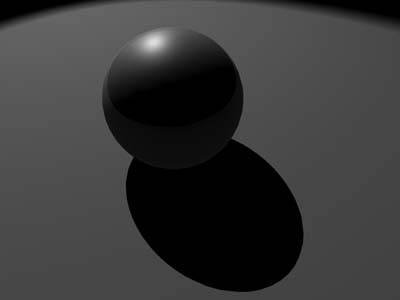
色(Color)、透明度(Transparency)、環境光(Ambient)、発光(Incandescence)をすべて0にした場合です。Specularのみ設定した場合は物体の影は真っ黒になります。
Transparencyを明るくすると影にも透明度が反映される。
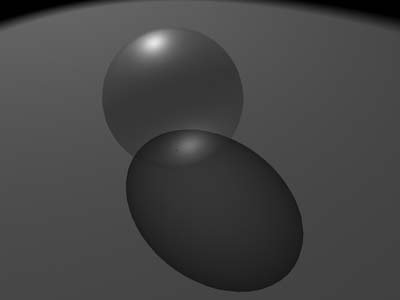
透明度(Transparency)を明るくすると物体は透明になり、影にも透明度が反映されます。
Colorに色をいれる。なんの変化もない。
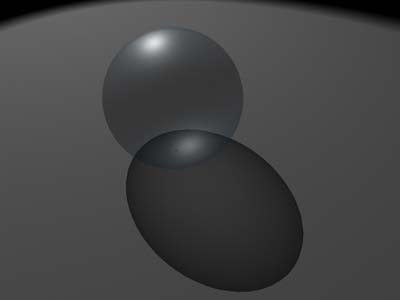
Colorに色をいれました。透明度(Transparency)を明るくすると物体は透明になりますが、影には何の変化も見られません。拡散反射(Diffuse)が0でないと物体に多少色が付きます。
Transparencyに色を入れるとその色になり、影にも色が反映される。
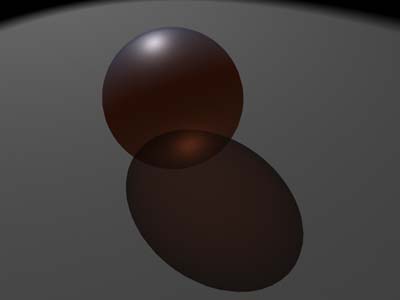
色(Color)に藍色、透明度(Transparency)を上げその色に濃い赤色を入れる、環境光(Ambient)と発光(Incandescence)は0にした場合です。Transparencyに色を入れると物体はその色になり、影にも色が反映されます。拡散反射(Diffuse)が0でないと拡散反射が見えやすい部分に少し藍色の色が見えます。
Ambient Colorの影響
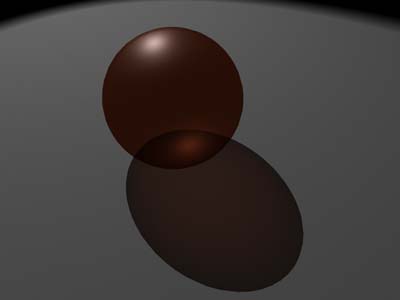
色(Color)を0、透明度(Transparency)を上げその色に濃い赤色を入れる、環境光(Ambient)と発光(Incandescence)は0にした場合です。物体と影の両方に赤い色が付きます。
Translucenceの半透明効果
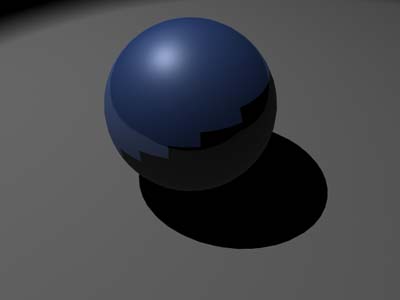
半透明効果(Translucence)を入れた。色(Color)は藍色、透明度(Transparency)、環境光(Ambient)、発光(Incandescence)をすべて0にした場合です。半透明の効果は殆ど見えない。ただくらい部分に大きなジャギーができた。

半透明効果(Translucence)を確認するため球を半分にした。最初は半透明効果を入れない例です。色(Color)は藍色、透明度(Transparency)、環境光(Ambient)、発光(Incandescence)をすべて0にした場合です。光の当たらない面は真っ暗です。

次は半透明効果を入れた例です(Translucence=1.000)。色(Color)は藍色、透明度(Transparency)、環境光(Ambient)、発光(Incandescence)をすべて0にした場合です。光の当たらない面が少し明るくなりました。
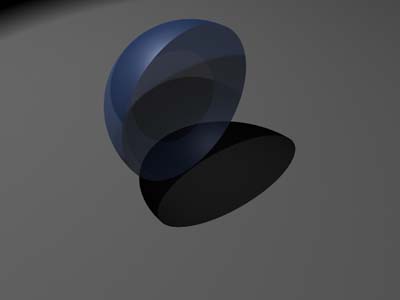
Colorに藍色、Transparencyに濃い灰色、Ambient ColorとIncandescenceを0、Diffuseを0.400、に設定して半透明(Translucence)を1.000に上げた。TranslucenceはTransparencyと共に設定すると効果が分かる。
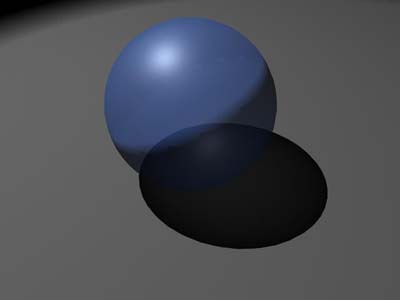
Translucence DepthとTranslucence Focusの効果をみよう。
半透明(Translucence)を1.000に上げ、Translucence Depth=0.000、Translucence Focus=0.000に設定した場合。
Translucence Depthは透過する光の減衰率、Translucence Focusの値が小さいと半透明の物体を通して前方により光が通り抜け、明るくなる。共に0を設定した場合はグラデーションのないくっきりとした明暗が付いています。
なお、Colorに藍色、Transparencyに灰色(V=0.5)、Ambient ColorとIncandescenceを0、Diffuseを0.800に設定してあります。
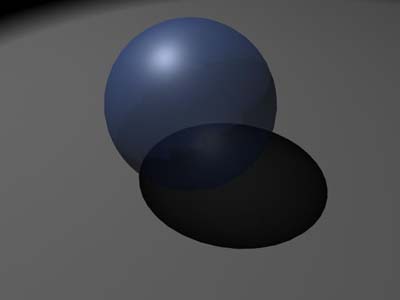
Translucence DepthとTranslucence Focusの効果をみよう。
半透明(Translucence)を1.000に上げ、Translucence Depth=1.000、Translucence Focus=0.500に設定した場合。
グラデーションのついた半透明効果が見られます。
なお、Colorに藍色、Transparencyに灰色(V=0.5)、Ambient ColorとIncandescenceを0、Diffuseを0.800に設定してあります。
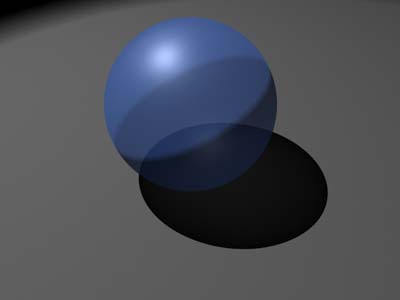
Translucence DepthとTranslucence Focusの効果をみよう。
半透明(Translucence)を1.000に上げ、Translucence Depth=1.000、Translucence Focus=0.000に設定した場合。
半透明の物体を通して前方により光が通り抜け、前方が明るくなりました。
なお、Colorに藍色、Transparencyに灰色(V=0.5)、Ambient ColorとIncandescenceを0、Diffuseを0.800に設定してあります。
Incandescenceの発光効果
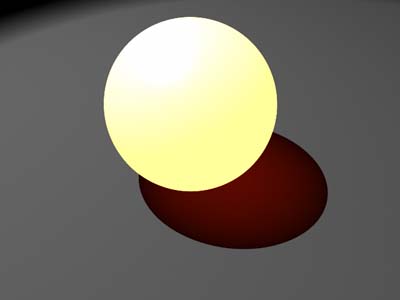
発光効果(Incandescence)の値を上げると、マテリアルが発光しているように見える。
色(Color)に青色、透明度(Transparency)を上げその色に濃い赤色を入れる、発光(Incandescence)を最大にして色を薄緑にした場合です。物体の色は透明度の色と発光の色が混合して黄色っぽく見えます。影にはTransparencyの色が反映されます。
GlowIntensityの発光効果

上記の設定に加えて、Special Effects項目のGlow Intensityを 最大値1.000に設定しました。物体全体がボーっと明るく光っている感じになります。
ライトの影響・Sampler Infoを使う
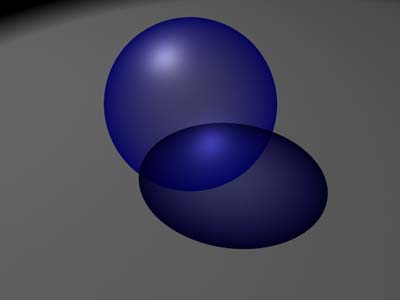
物体をカメラで観察する場合、物体の見え方は複雑です。透明度の高いの器などを見た場合、光は中心部分ではガラス器の肉厚分通過しますが、周辺部分でははるかに長い距離を通過します。同様に、半透明の果物の場合、中心部では中身がうっすらと見えますが、周辺部分ではほとんど見えません。このような効果を表現するためにはSampler Infoを使います。
球の周辺方向の座標に沿って透明度を傾斜(Ramp)の設定で変化させ、周辺に行くほど透明度を下げた場合です。肉厚もない球ですが、現実のガラス球のように見えます。
Copyright ©y.takase since 2006